Microsoft Power Automate, antes conocido como Microsoft Flow, proporciona un servicio de primer nivel para la automatización de negocios al conectarte con el servicio que utilizas a diario.
Jotform Empresarial, incluyendo aquellos con servidores de HIPAA, está disponible en Microsoft Power Automate, haciendo los formularios más poderosos. Tanto si te gustaría crear un sistema de aprobación, una aplicación de trabajo, un sistema de chequeo, o una encuesta global para analizar los resultados en Microsoft Excel, esto se puede realizar utilizando Jotform Empresarial y Microsoft Power Automate.
Cuando establecemos la conexión, debemos seleccionar Jotform Empresarial desde la lista de desencadenantes. Aquí tenemos los pasos:
- Clique en la opción Crear en el panel izquierdo de su Microsoft.
- Escoja de las opciones. Si desea automatizarlo, recomendamos escoger Automatizar Cloud Flow.
- Introduzca el Nombre del Flujo.
- Busque y escoja Jotform Empresarial desde Escoger la caja de sus desencadenantes.
- Clique en Crear para proceder.
- Introduzca los detalles de la cuenta Jotform Empresarial en la siguiente pantalla si no lo habéis conectado aún. Os pedirá que proporcionéis la siguiente información:
- Nombre de conexión
- Dominio
- Clave API de Jotform Empresarial
- Lo siguiente, seleccionad un Espacio de trabajo. Con Jotform Empresarial, podrás seleccionar el formualrio desde la cuenta o un formulario que pertenezca a vuestro equipo desde Jotform Teams.
Nota:
Mover un formulario desde la página de Mis Formularios al Equipo, requiere que cree un flujo dentro de Microsoft Power Automate.
- Seleccione desde un formulario el espacio de trabajo
- Clique el botón Nuevo Paso para proceder.
- Seleccione la lista de los conectores del 3.er partido desde el desplegable de Acción – por ejemplo, Excel (empresarial) para añadir una nueva fila a vuestra tabla Excel existente.
- Establece tus conexiones de manera acorde.
- Clique el botón + Nuevo Paso en la misma conexión. De lo contrario, clique en Guardar, y estaréis listos para ir.
Recomendamos altamente hacer el test para ver si la conexión funciona correctamente. De esta manera, podréis corregir errores posibles que puedan aparecer antes de ponerlo en vivo. Si algún problema surge en el futuro, podrá verlos a través de la sección de la Historia del flujo creado. Aquí tenéis una vista de esto:
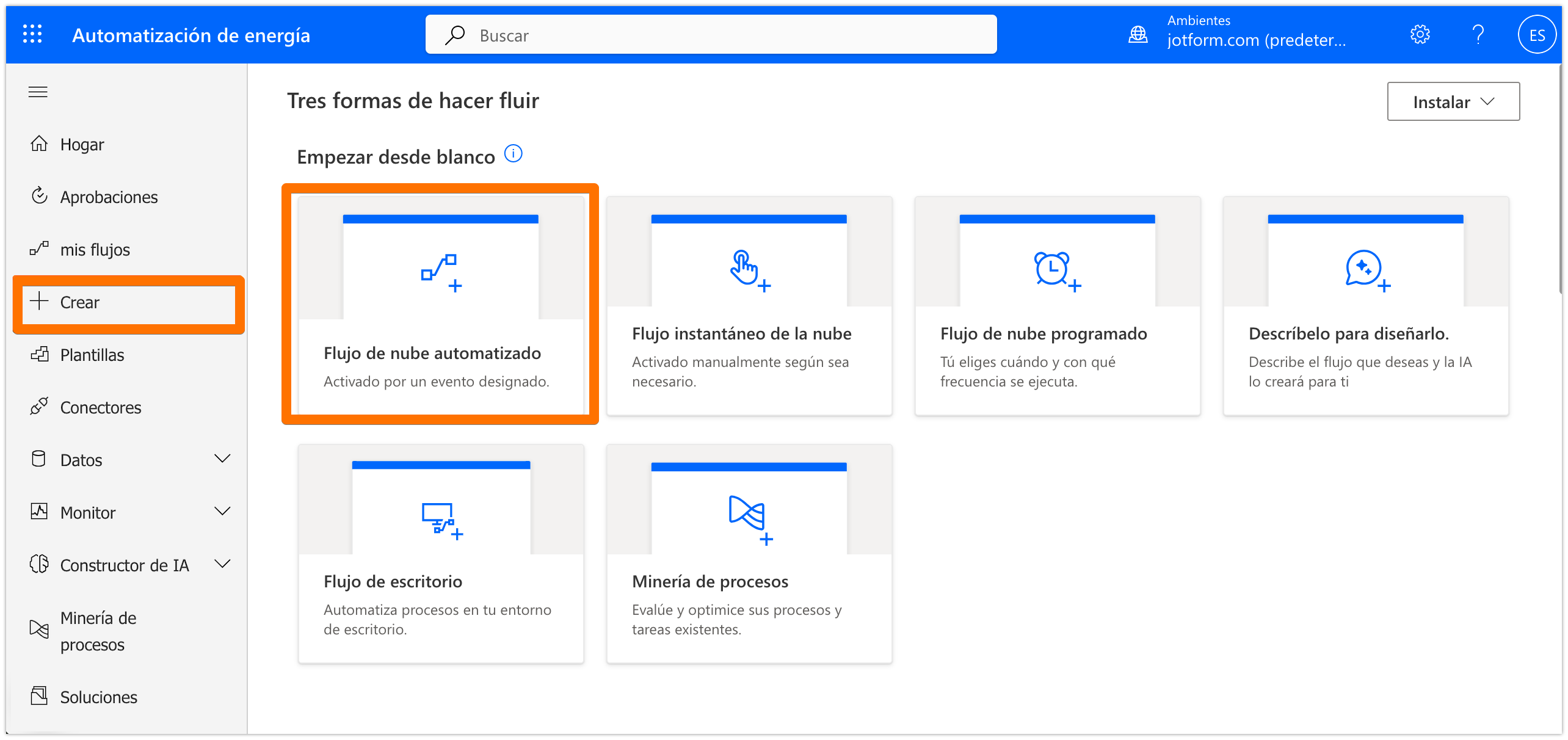
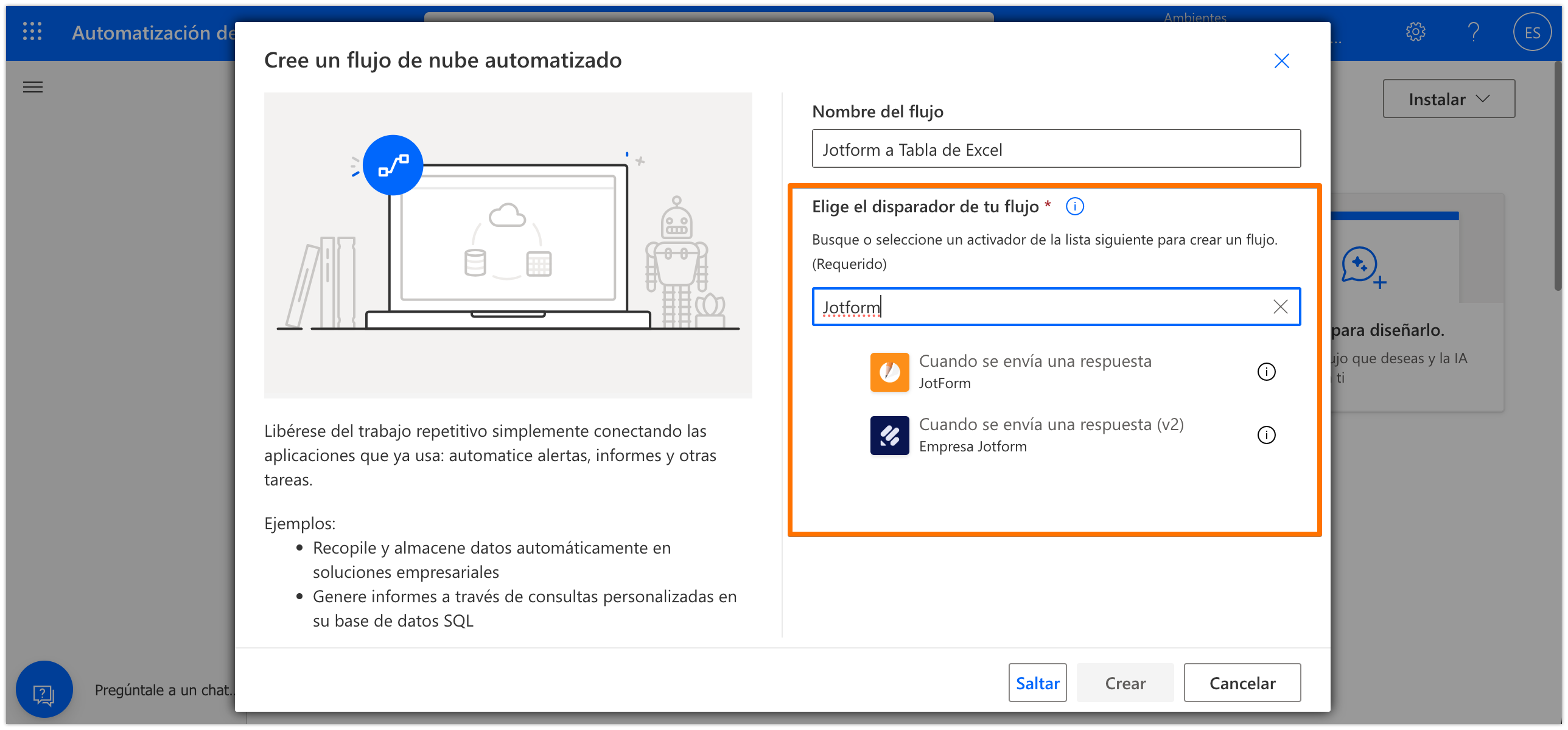
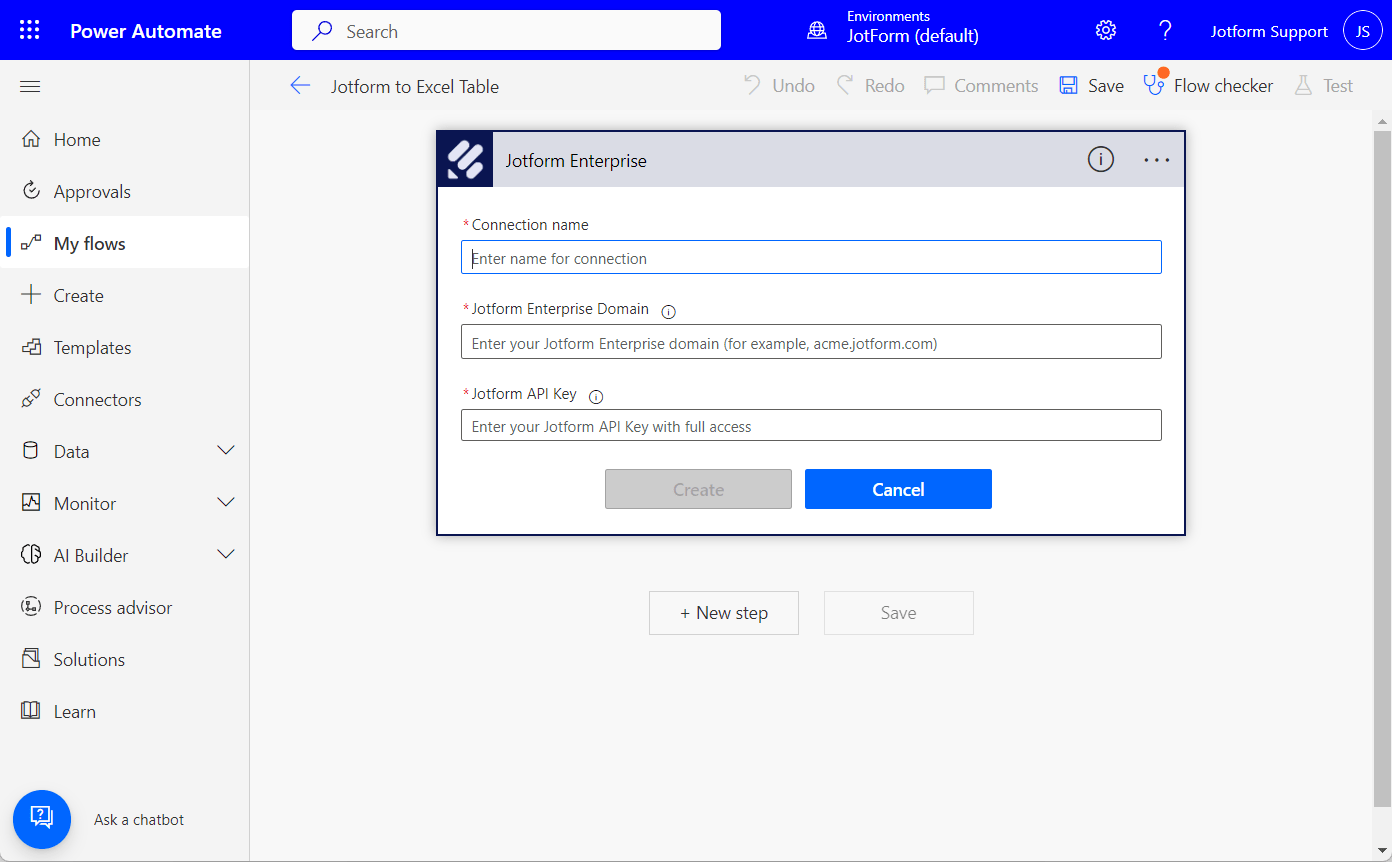
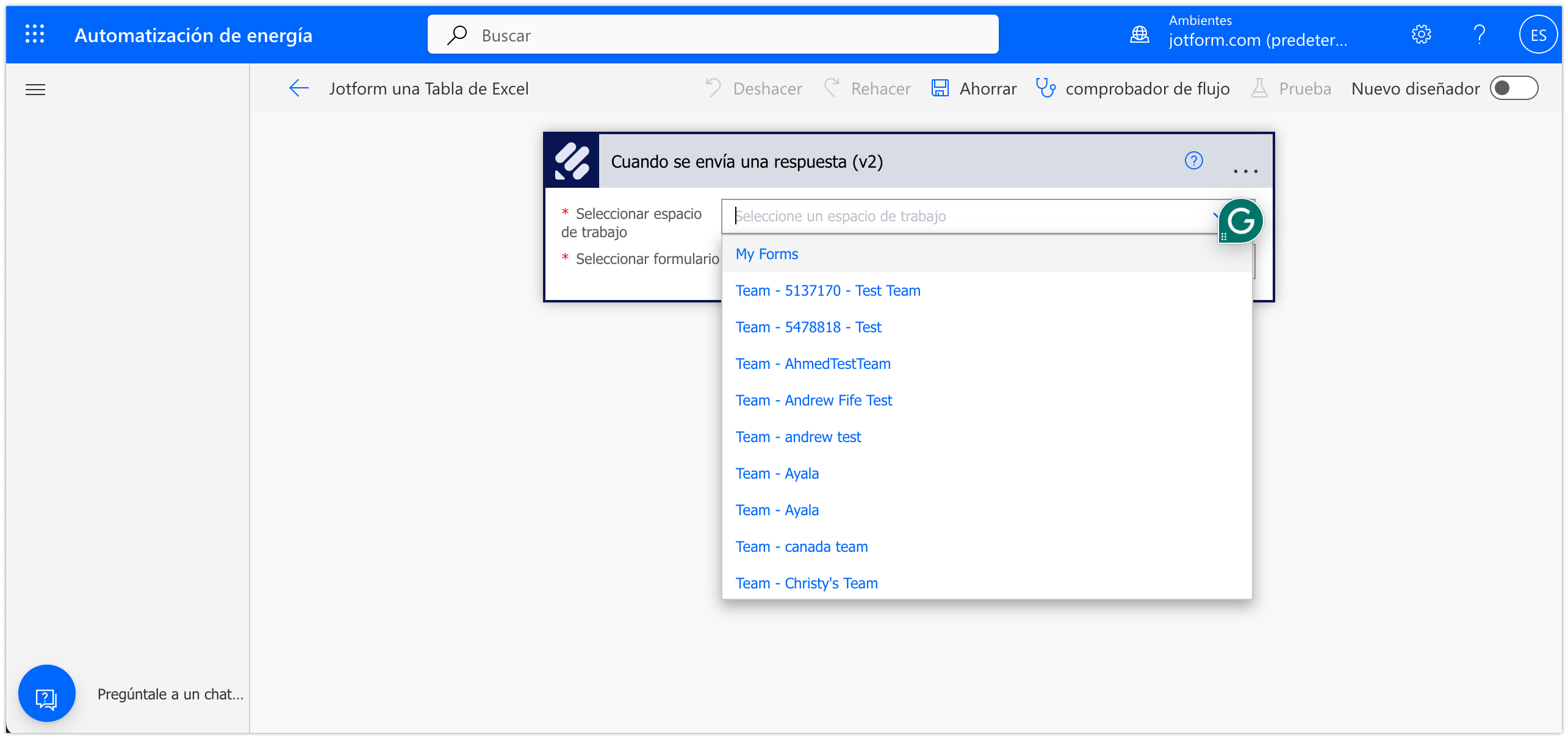
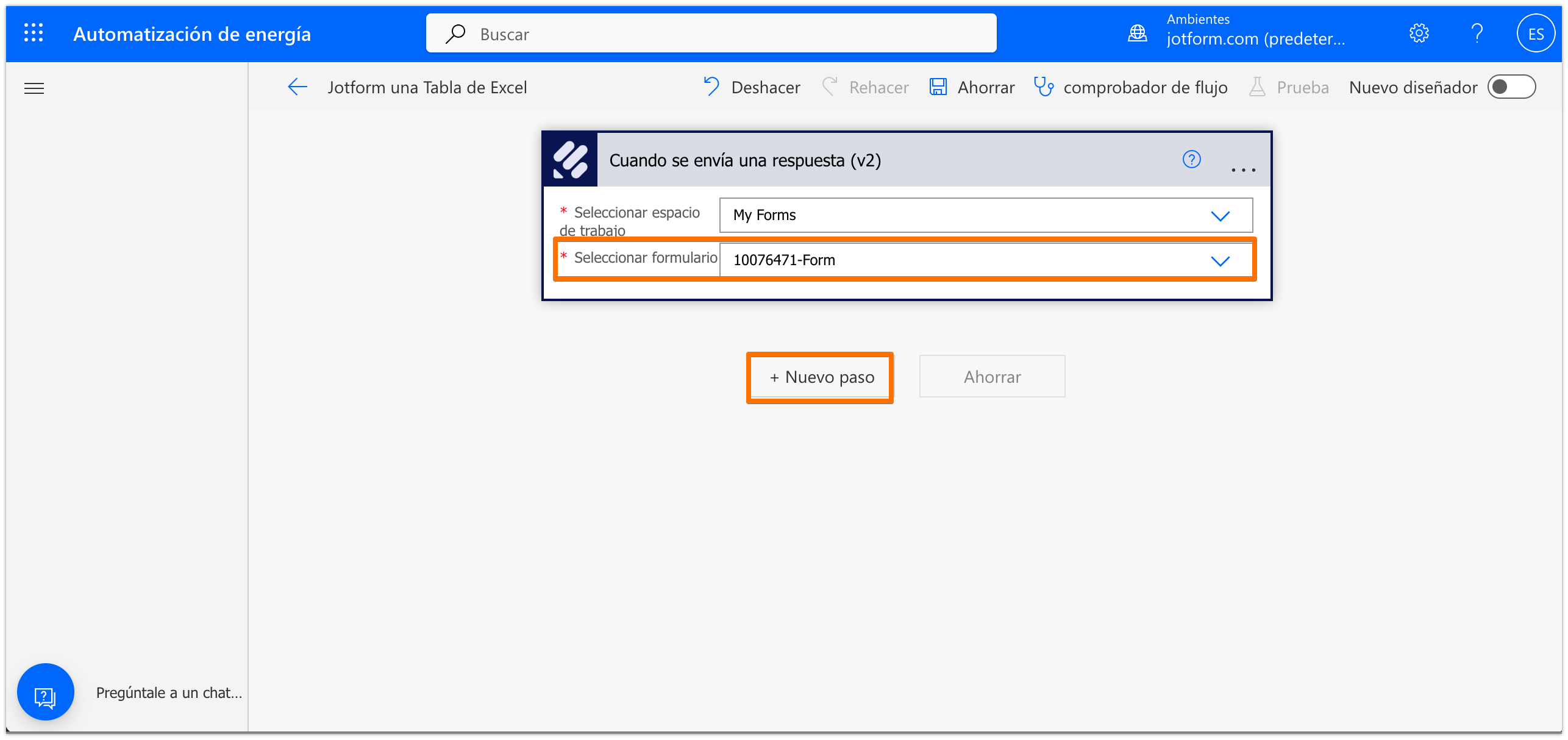
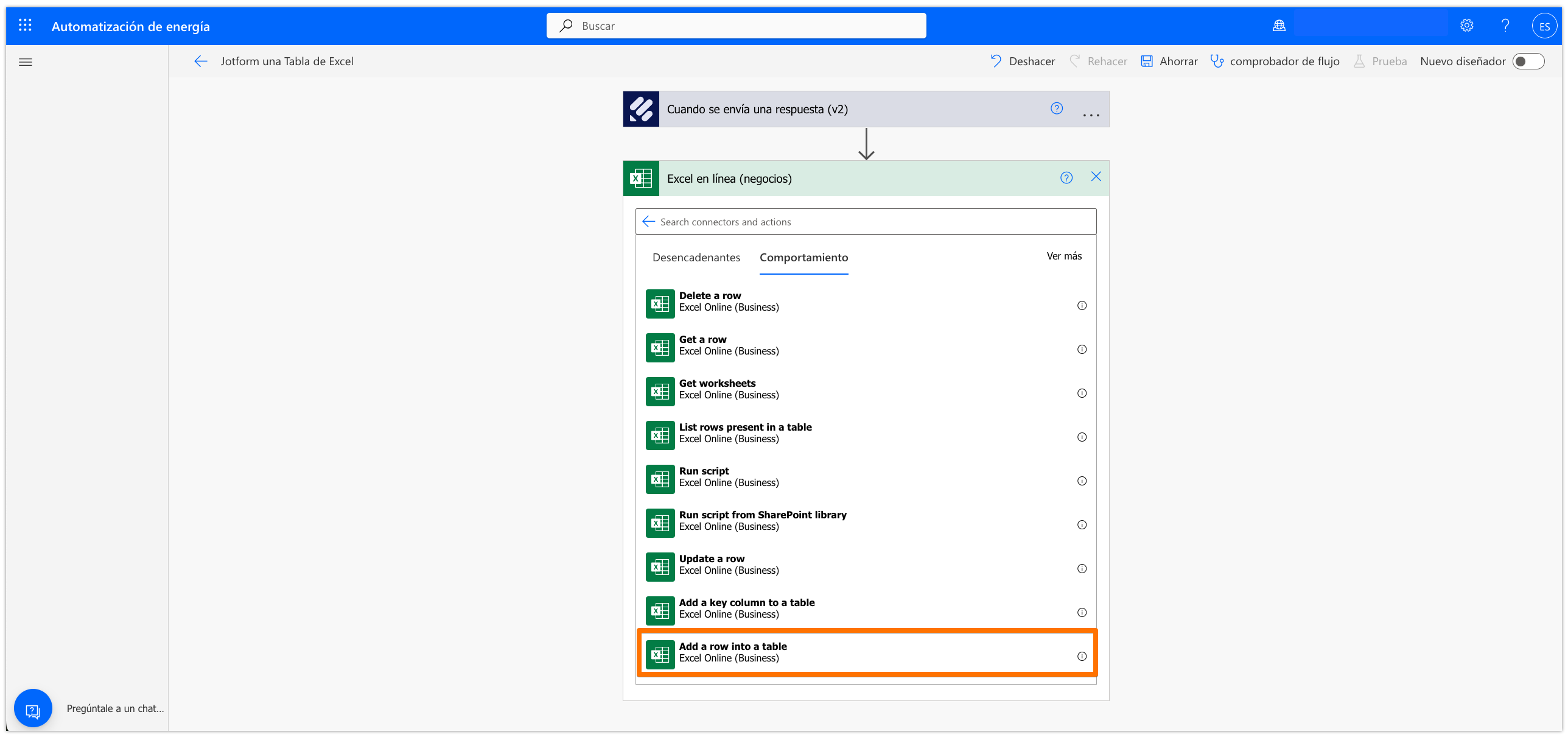
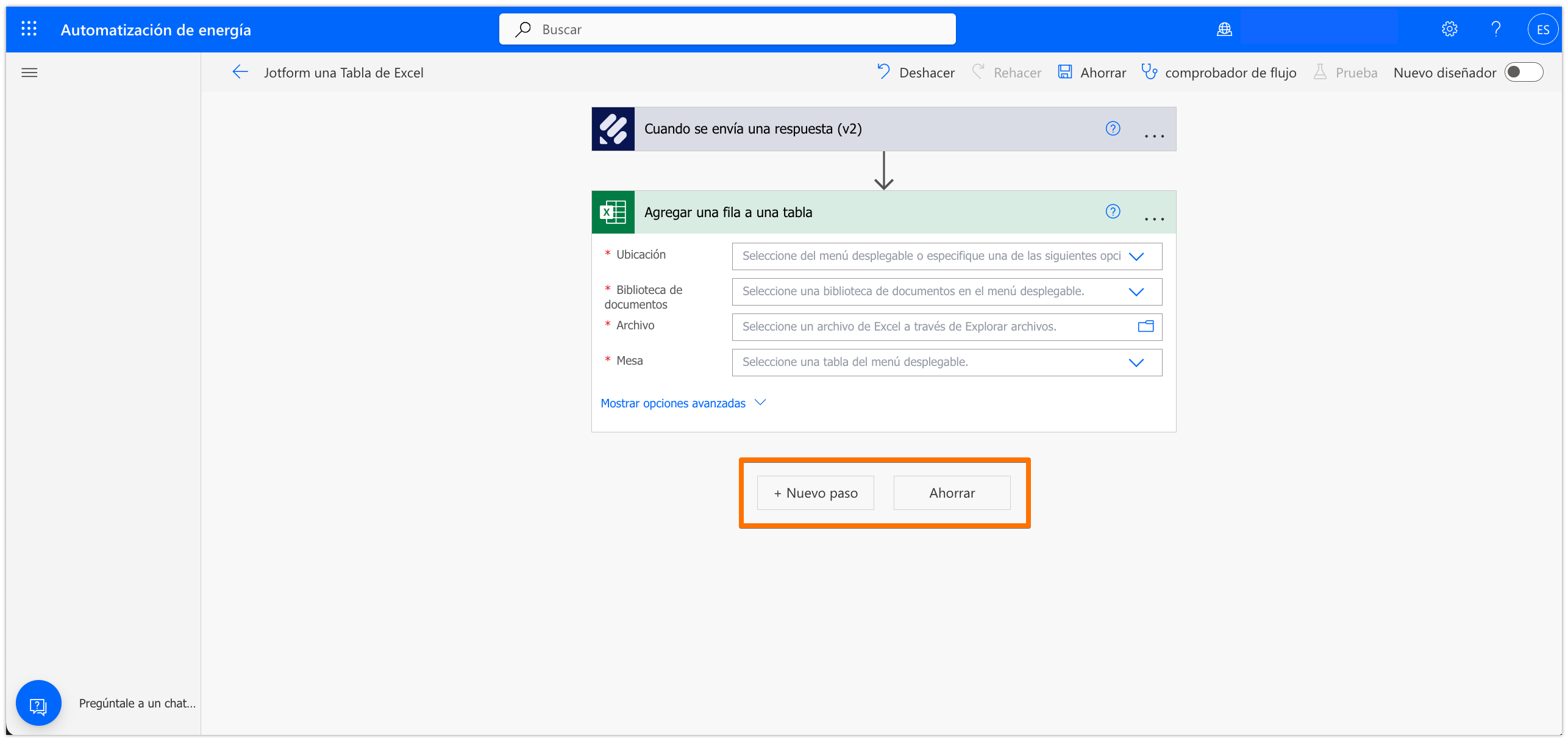
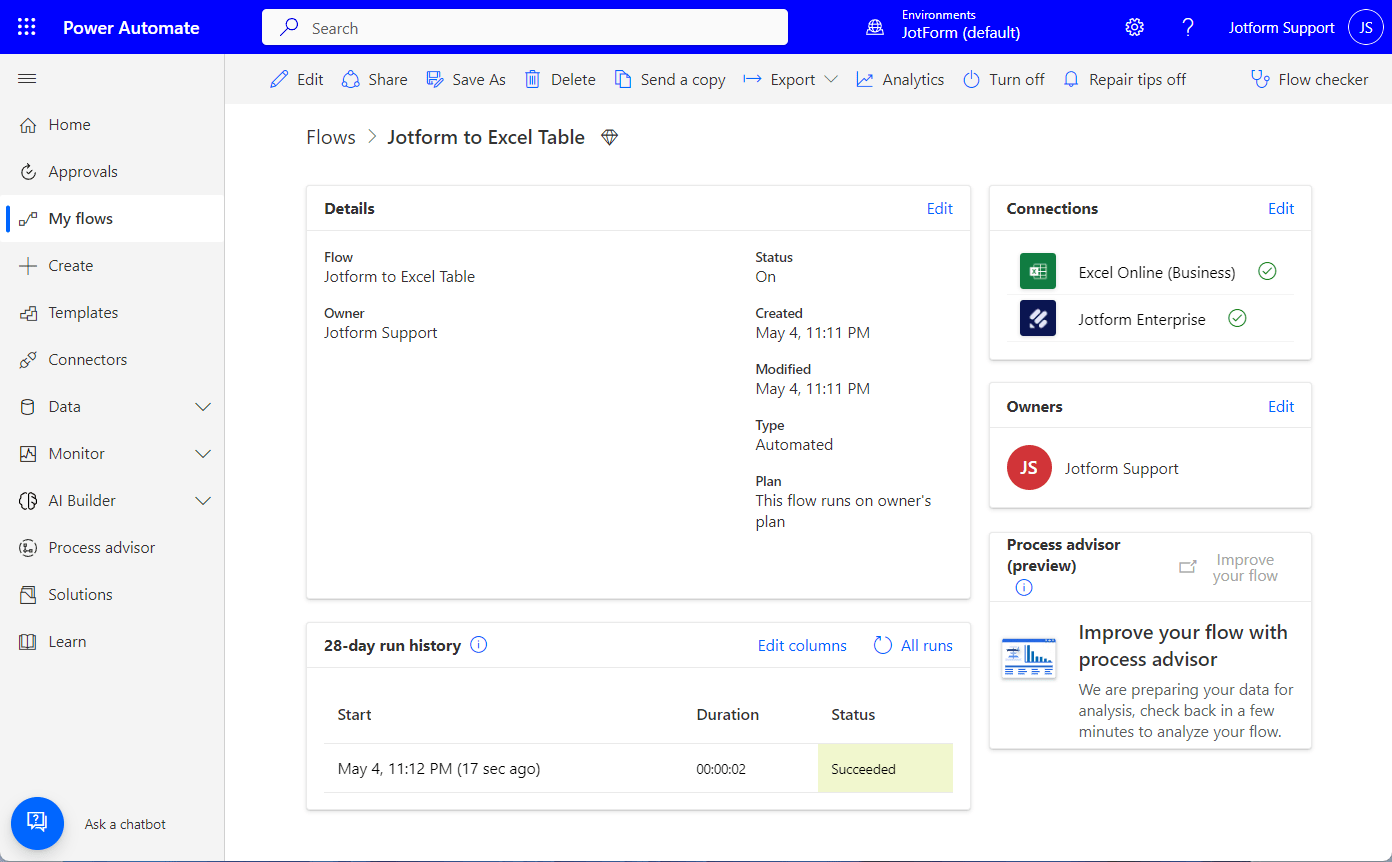

Enviar Comentario: